~°~ Original by Noisette ~°~

Gracias Annick por dejarme traducir tus tutoriales.
************
Este tutorial ha sido realizado con el PSPX7 pero lo puedes hacer con otras versiones .
************
El tube utilizado es de Yoka, su sitio : Aquí
La máscara es de Narah, su grupo : Aquí
Gracias por haberme dado permiso para utilizar estos magníficos tube y máscara.
***********
Está prohibido modificar, cambiar el nombre y quitar la marca de agua.
Está prohibido distribuir en grupos u ofrecer en páginas web, sites, blog...
La utilizacion en los tutoriales está sujeta al permiso de los tubers.
***********
Filtros :
- ECWS halftone, Diagonal 4x4 : Aquí
- Transparency, Eliminate White : Aquí
- Simple, Pizza Slice mirror, 4 Way Average: Aquí
- VanDerLee, UnPlugged-X, 45° Rectangle, Vertical tile : Aquí
- FM Tile Tools, Blend Emboss : Aquí
- Andromeda, Perspectiva : Aquí
- It@lian Editors Effect, Effetto Fantasma : Aquí
- MuRa's Meister, Copies : Aquí
- Graphics Plus, Cross Shadow : Aquí
Material :
- 4 Imagenes, abrir en vuestro PSP
- 1 tube, abrir en vuestro PSP
- 1 masque , abrir en vuestro PSP
- 1 Preset (para Herramienta Selección ), gardar en la carpeta Ajustes predefinidos de vuestro PSP
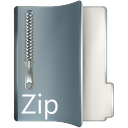
Ayúdate de la mariquita
para seguir el tutorial
|
Si quieres utilizar tus propios colores , no dudes en cambiar el Modo de mezcla y la Opacidad de las Capas !
------------------------------------------------
- Primer plano :#B52B7F
 , Plano de fondo : #FFFFFF , Plano de fondo : #FFFFFF 
- Formar un gradiente lineal ,
 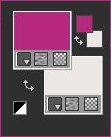
- Archivo , Nuevo , Nueva imagen 900 X 500, Transparente
- Herramienta, Bote de pintura
 , rellenar con el gradiente , rellenar con el gradiente
- Capas , Duplicar 2 veces !
- Efectos, ECWS halftone, Diagonal 4x4
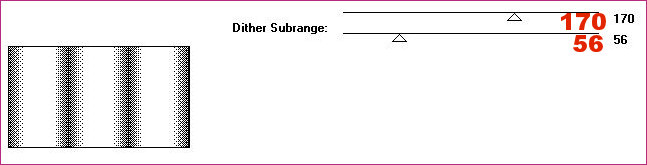
- Efectos, Transparency, Eliminate White
- Capas , Fusionar , Fusionar hacia abajo
- Efectos, Simple, Pizza Slice Mirror
- Efectos, Simple, 4 Way Average
- Paleta de capas : Modo Multiplicar
- Cerrar el ojo de Copie de Trama 1, colocarse en Trama 1

- Ajustar , Desenfocar , Desenfoque Radial

- Efectos, Efectos geométricos , Círculo

- Volver a abrir el ojo en Copie de Trama 1 y colocarse en esta capa
- Capas , Nueva capa Trama 2
- Efectos, VanDerLee, UnPlugged-X, 45° Rectangle
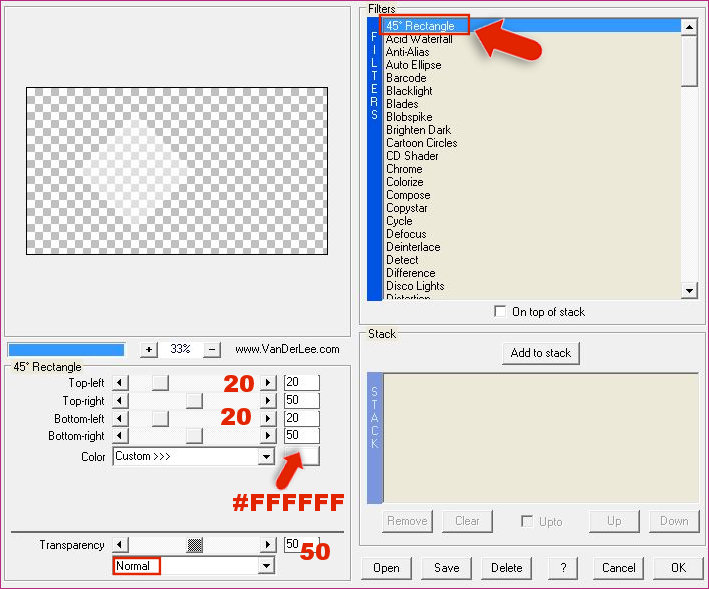
- VanDerLee, UnPlugged-X, Vertical tiles
- Efectos, Efectos de bordes, Realzar
- Efectos, Efectos 3D, Sombra
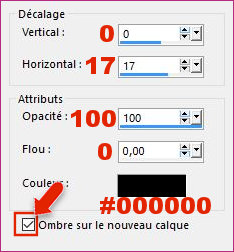
- en la capa Trama 2 Sombra : 1
Efectos, Andromeda, Perspectiva
- Cliquez sur Presets

- Cliquez ensuite sur Side Walls puis sur It open close et validez

- NOTA : En caso de problema con el filtro , encontrarás mi capa : Aquí
Para colocarlo correctamente en el tag : Efectos, Efectos de la imagen , Desplazamiento
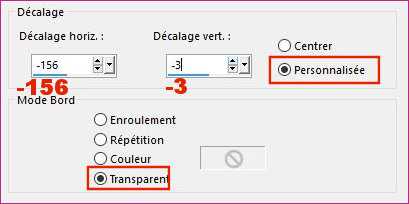
- Efectos, Efectos de textura, Textil
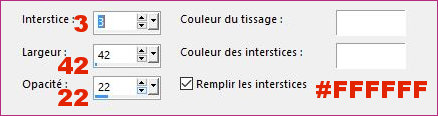
- Efectos, Efectos de bordes, Realzar
- Colocarse arriba del todo , en la capa Trama 2

- Efectos, It@lian Editors Effect, Effetto Fantasma

- Paleta de capas , Modo Luz fuerte
- Capas , Fusionar , Fusionar todo
- Capas , Duplicar
- Efectos, FM Tiles Tool, Blend Emboss

- Paleta de capas , Modo Multiplicar
- Abrir la máscara Narah_mask_0900.jpg en vuestro PSP
- En vuestro trabajo , Capas , Nueva capa Trama 1
- Herramienta, Bote de pintura
 , rellenar con el color del Plano de fondo #FFFFFF , rellenar con el color del Plano de fondo #FFFFFF 
- Capas , Nueva caoa de máscara , A partir de una imagen

- Capas , Fusionar , Fusionar el grupo
- Imagen, Espejo horizontal (Imagen, Espejo en las versiones precedentes de PSP)
- Capas , Nueva capa Trama 1
- Selecciones , Seleccionar todo
- Herramienta, Bote de pintura
 , rellenar con el color del Plano de fondo #FFFFFF , rellenar con el color del Plano de fondo #FFFFFF 
- Selecciones , Modificar , Contraer 2 pixeles
- Edición, Borrar o presiona la tecla Supr del teclado !
- Selecciones , Anular la Selección
- Imagen, Cambiar el tamaño , Cambiar el tamaño al 60 % (Sin marcar cambiar el tamaño a todas las capas !)
- Imagen, Rotación libre
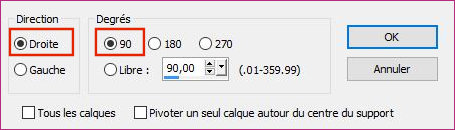
- Efectos, Efectos de la imagen , Mosaico integrado

- Efectos, Efectos de distorsion, Ondas

- Paleta de capas : Modo Aclarar
- Capas , Nueva capa Trama 2
- Herramienta, Selección
 , ,
- Clic en el pequeño cuadrito SSelección personalizada y aplicar las medidas siguientes
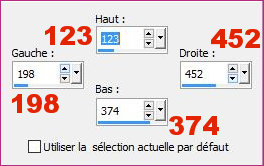
- Herramienta, Bote de pintura
 , rellenar con el color del Plano de fondo #FFFFFF , rellenar con el color del Plano de fondo #FFFFFF 
- Selecciones , Modificar , Contraer 2 pixeles
- Edición, Borrar o presiona la tecla Supr del teclado !
- Cambiar la Opacidad del Bote de pintura (F) al 30 %
- Herramienta, Bote de pintura
 , rellenar con el color del Plano de fondo #FFFFFF , rellenar con el color del Plano de fondo #FFFFFF 
- Selecciones , Modificar , Contraer 30 pixeles
- Volver a poner la Opacidad del Bote de pintura (F) al 100 %
- Herramienta, Bote de pintura
 , rellenar con el color del Plano de fondo #FFFFFF , rellenar con el color del Plano de fondo #FFFFFF 
- Selecciones , Modificar , Contraer 2 pixeles
- Edición, Borrar o presiona la tecla Supr del teclado !
- Mantener la selección activa !
- Activar la imagen Yoka-RozePruik28-01-12.pspImagen, Edición Copiar
- Volver al trabajo , Edición Pegar como nueva capa Trama 3
- Imagen, Cambiar el tamaño , Cambiar el tamaño al 80 % (Sin marcar cambiar el tamaño a todas las capas !)
- Herramienta, Mover
 (M), colocar como en la captura (M), colocar como en la captura
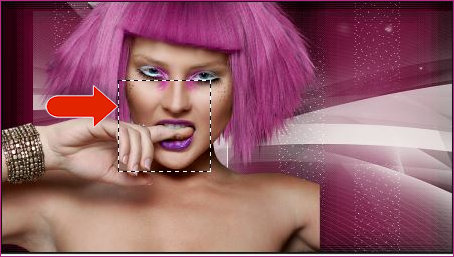
- Selecciones , Invertir
- Edición, Borrar o presiona la tecla Supr del teclado !
- Selecciones , Anular la Selección
- Colocarse en la capa Trama 2
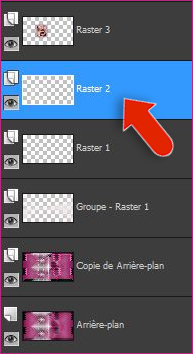
- Efectos, Efectos 3D, Sombra

- Ajustar , Desenfocar , Desenfoque de movimiento

- Capas , Duplicar
- Imagen, Espejo horizontal (Imagen, Espejo en las versiones precedentes de PSP)
- Imagen, Espejo vertical(Imagen, Voltear en las versiones precedentes de PSP)
- Colocarse arriba del todo en la capa Trama 3
- Efectos, Efectos 3D, Sombra, 0/0/54/54, color #000000

No olvides desmarcar : Sombra en nueva capa !
- Capas , Fusionar , Fusionar hacia abajo
- Capas , Duplicar
- Imagen, Cambiar el tamaño , Cambiar el tamaño al 25 % (Sin marcar cambiar el tamaño a todas las capas !)
- Efectos, MuRa's Meister, Copies

- Herramienta, Selección (K), Cambiar las medidas Posición horiz. y Posición vert. por las medidas de aquí abajo

- Capas , Duplicar
- Imagen, Espejo vertical (Imagen, Voltear en las versiones precedentes de PSP)
- Herramienta, Selección (K)
 , colocar como en la captura , colocar como en la captura
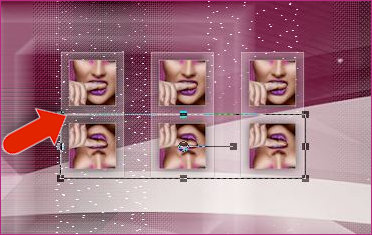
- Herramienta, Seleccionar (K)
 , Modo Perspectiva , Modo Perspectiva
- Clic en la pequeña flecha y selecciona el preset smile

- Resultado :
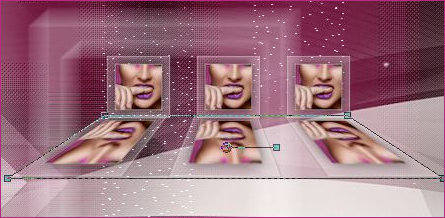
- Efectos, Efectos de distorsión, Deformación

- Efectos, Efectos 3D, Sombra, 25/2/46/5, color #000000

- Herramienta, Selección (K)
 , colocar como en la captura , colocar como en la captura

- Activar la imagen smile-deco01-noisette.pspImagen, Edición, Copiar
Volver al trabajo, Edición, Pegar como nueva capa Trama 3
- Herramienta, Selección (K)
 , colocar como en la captura , colocar como en la captura

- Activar la imagen smile-texte-noisette.pspImagen, Edición, Copiar
Volver al trabajo, Edición, Pegar como nueva capa Trama 4
- Herramienta, Selección (K)
 , colocar como en la captura , colocar como en la captura

- Activar la imagen smile-deco02-noisette.pspImagen, Edición, Copiar
Volver al trabajo, Edición, Pegar como nueva capa Trama 5
- Herramienta, Selección (K)
 , colocar como en la captura , colocar como en la captura
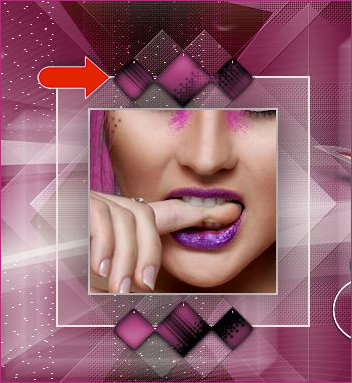
- Colocarse en la capa de Fondo.
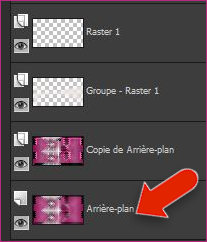
- Efectos, Graphics Plus, Cross Shadow
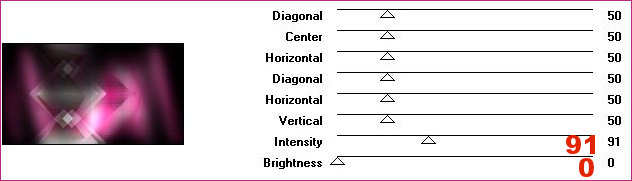
- Imagen, Añadir bordes
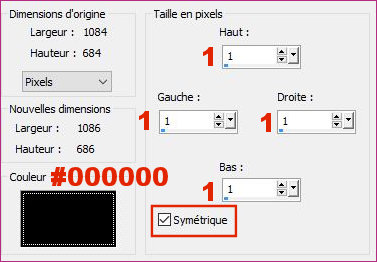
- Imagen, Añadir bordes, Simétrico de 30 pixeles, color #FFFFFF

- Imagen, Añadir bordes, Simétrico de 1 pixel, color #000000

- Imagen, Añadir bordes, Simétrico de 10 pixeles, color #a13d7b

- Imagen, Añadir bordes, Simétrico de 30 pixeles, color #FFFFFF

- Imagen, Añadir bordes, Simétrico de 1 pixel, color #000000

- Firmar el trabajo.
- Guardar como archivo JPG y Cambiar el tamaño si lo deseas..
-------------------------------
Espero que hayas disfrutado haciendo este tutorial ...
No dudes en contactar en caso de problema : Aquí
Si este tutorial te ha gustado , dejame un mensaje en MON LIVRE D'OR !
Gracias y hasta pronto !...
-------------------------------
Versión de Bhyma, para la traducción, muy interesante!!!

-------------------------------
Otra versión con un tube de Karin

Merci à Vero d'avoir bien voulu tester ce tuto,
son site : Aquí

Merci à Cris qui fait des traductions en Anglais pour Anya,
son site : Aquí

Merci à Inge-Lore pour sa traduction en Allemand,
son site : Aquí

Merci à Casiop pour sa traduction en Danois,
son site : Aquí

Merci à Pinuccia pour sa traduction en Italien,
son site : Aquí

Merci à Estela pour sa traduction en Portugais,
son site : Aquí

-------------------------------------------
Vuestras versiones en mi blog : Aquí
----------------------------------------------
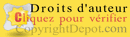
Créé le 18 mai 2016 |